
Sie können eine Tabelle in ein Microsoft Word-Dokument einfügen, um Daten in einem Tabellenformat anzuzeigen. Eine Tabelle ist eine großartige Möglichkeit, mehrere Felder der zugehörigen Daten darzustellen. Zum Beispiel ist eine Liste von Preisen in a einfacher zu lesen, wenn sie in einer Tabelle angezeigt wird.
Sie können auch eine Tabelle in Microsoft Excel erstellen und diese Tabelle dann kopieren und in ein Microsoft Word-Dokument einfügen, wobei die gleiche Formatierung beibehalten wird., Siehe: Einfügen und Anpassen einer Tabelle in Microsoft Excel.
Hinzufügen einer Tabelle in Word
- Platzieren Sie in Word den Mauszeiger an der Stelle, an der Sie die Tabelle hinzufügen möchten.
- Klicken Sie im Menüband auf die Registerkarte Einfügen.
- Klicken Sie auf die Schaltfläche Tabelle und wählen Sie dann aus, wie viele Zellen, Zeilen und Spalten die Tabelle anzeigen soll. Sie können auch auf Tabelle einfügen klicken und die Anzahl der Spalten und Zeilen für die eingefügte Tabelle eingeben.
Einfügen oder Löschen einer Zeile oder Spalte
In einer Microsoft Word-Tabelle können Sie jederzeit eine Zeile oder Spalte hinzufügen oder entfernen.,
Zeile einfügen
- Bewegen Sie den Mauszeiger am linken Rand einer Zelle in der Zeile, in die Sie eine neue Zeile einfügen möchten. Der Cursor wechselt zu einem kleinen schwarzen Pfeil, der nach oben rechts zeigt.
- Klicken Sie mit der Maus mit der rechten Maustaste, um das Popup-Menü zu öffnen, und wählen Sie Einfügen, dann Zeilen oben einfügen oder Zeilen unten einfügen, je nachdem, wo Sie die Zeile einfügen möchten.

Spalte einfügen
- Bewegen Sie den Mauszeiger am linken Rand einer Zelle in der Spalte, in die Sie eine neue Spalte einfügen möchten., Der Cursor wechselt zu einem kleinen schwarzen Pfeil, der nach oben rechts zeigt.
- Klicken Sie mit der Maus mit der rechten Maustaste, um das Popup-Menü zu öffnen, und wählen Sie Einfügen, dann Spalten links einfügen oder Spalten rechts einfügen, je nachdem, wo die Zeile eingefügt werden soll.

Zeile löschen
- Bewegen Sie den Mauszeiger in den linken Rand einer Zelle in der Zeile, die Sie löschen möchten. Der Cursor wechselt zu einem kleinen schwarzen Pfeil, der nach oben rechts zeigt.
- Doppelklicken Sie mit der Maus, um die gesamte Zeile in der Tabelle auszuwählen.,
- Klicken Sie mit der rechten Maustaste, um das Popup-Menü zu öffnen, und wählen Sie Zeilen löschen.

Spalte löschen
- Bewegen Sie den Mauszeiger innerhalb des oberen Randes der obersten Zelle in der Spalte, die Sie löschen möchten. Der Cursor wechselt zu einem kleinen schwarzen Pfeil, der nach unten zeigt.
- Klicken Sie mit der Maus einmal, um die gesamte Spalte in der Tabelle auszuwählen.
- Klicken Sie mit der rechten Maustaste, um das Popup-Menü zu öffnen, und wählen Sie Spalten löschen.,

Verschieben der Tabelle
Nachdem die Tabelle dem Dokument hinzugefügt wurde, kann sie an eine andere Stelle im Dokument verschoben werden. Um die Tabelle zu verschieben, bewegen Sie den Mauszeiger über die Tabelle und klicken und ziehen Sie die Pfeile in der oberen linken Ecke der Tabelle.
Größe der Tabelle ändern
Sobald die Tabelle eingefügt wurde, können Sie die Größe der Tabelle anpassen, indem Sie die Maus in die untere rechte Ecke der Tabelle bewegen, bis Sie einen doppelköpfigen Pfeil erhalten. Sobald dieser Pfeil sichtbar ist, klicken und ziehen Sie die Tabelle in die Richtung, in die die Tabelle erweitert werden soll.,
Ändern des Aussehens der Tabelle
Nachdem die Tabelle dem Dokument hinzugefügt wurde, bewegen Sie den Cursor in eine Zelle in der Tabelle und klicken Sie auf die Registerkarte Design. Auf der Registerkarte Design können Sie die Kopfzeile, die Gesamtzeile und die Anzeige der Zeilen anpassen. Sie können das Gesamtbild der Tabelle auch anpassen, indem Sie auf einen der Tabellenstile klicken.
Wiederholen Sie die Kopfzeile der Tabelle auf jeder Seite
Wenn sich die Tabelle über mehr als eine Seite erstreckt, möchten Sie möglicherweise die Kopfzeile auf jeder zusätzlichen Seite anzeigen lassen, über die sich die Tabelle erstreckt., Sie können die Kopfzeile auf jeder Seite sichtbar machen, indem Sie die folgenden Schritte ausführen.
- Klicken Sie mit der rechten Maustaste auf die Kopfzeile der Tabelle und wählen Sie Eigenschaften im Popup-Menü aus.
- Klicken Sie im Fenster Tabelleneigenschaften auf die Registerkarte Zeile.
- Aktivieren Sie das Kontrollkästchen für die Option Als Kopfzeile oben auf jeder Seite wiederholen und klicken Sie auf OK.
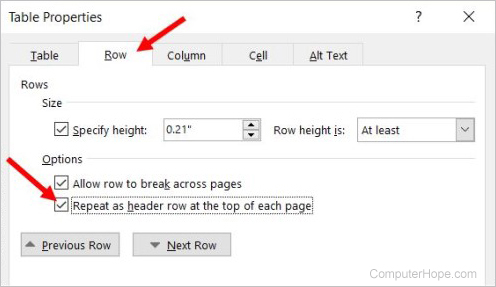
Tabelle löschen
Wenn Sie eine Tabelle aus einem Word-Dokument löschen möchten, führen Sie die folgenden Schritte aus.
- Bewegen Sie den Mauszeiger über die Tabelle, die Sie löschen möchten.,
- In der oberen linken Ecke des Tisches ist ein kleines Quadrat mit dem Bewegungssymbol
 zu sehen. Bewegen Sie den Mauszeiger über dieses Symbol und klicken Sie darauf, um die gesamte Tabelle auszuwählen.
zu sehen. Bewegen Sie den Mauszeiger über dieses Symbol und klicken Sie darauf, um die gesamte Tabelle auszuwählen.

- Klicken Sie mit der rechten Maustaste auf eine beliebige Stelle in der Tabelle und wählen Sie Tabelle löschen im Popup-Menü.
Weitere Informationen
- Siehe unsere Tabellendefinition für weitere Informationen und verwandte Links.
- Microsoft Word-Hilfe und support.